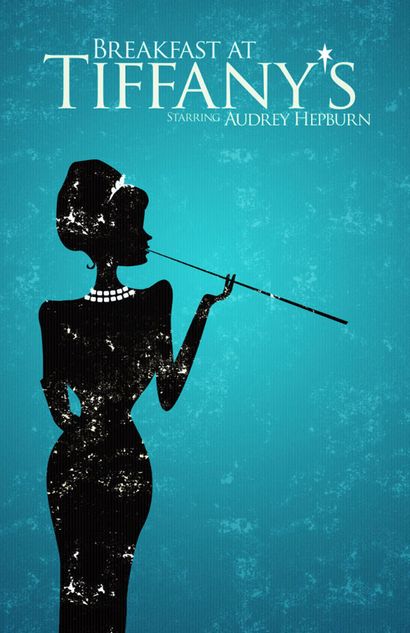Wie man ein Vintage-inspirierte Film-Plakat in Photoshop
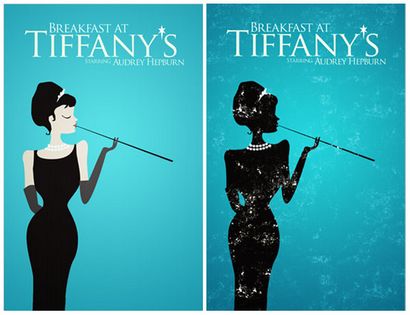
Tutorial Ressourcen
Schritt 1: Dokument einrichten
Wir werden mit Photoshop für dieses Tutorial sein, so gehen Sie vor und feuern sie auf. Gehen Sie zu Datei> Neu (Cmd / Strg + N) ein neues Dokument zu erstellen. Legen Sie das neue Dokument in eine 11 × 17" Leinwand. Ich habe dies im RGB-Farbmodus eingestellt, aber wenn ich dafür verwendet Druck dacht, ich würde zu CYMK-Farbmodus für den Farbdruck speichert aus.
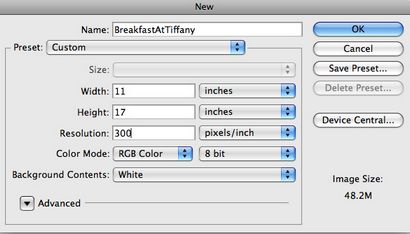
Schritt 2: Erstellen der Silhouette
Da wir eine Silhouette einer Frau schaffen, tut eine Bildsuche (versuchen Wikimedia Commons) für ein volles Bild des gewünschten Themas. Finden Sie ein Foto, dass das Thema auf diese Weise angewinkelt hat Sie wollen. Vielleicht haben Sie jemand - wie ein Freund, Ehepartner oder anderer wichtiger - die für Sie zu stellen ist bereit!
Legen Sie das Foto auf der Leinwand und ändern Sie die Größe je nach Bedarf (Verwendung Bearbeiten> Frei transformieren). Haben Sie keine Angst, es zu vergrößern und Auflösung verlieren, weil wir nur die Form des Objekts als Referenzbild mit der Silhouette zur Verfolgung aus.
Zeit zu zeichnen! Wählen Sie das Stift-Werkzeug (P) und legen Sie es Schichten in der Optionsleiste zu gestalten.
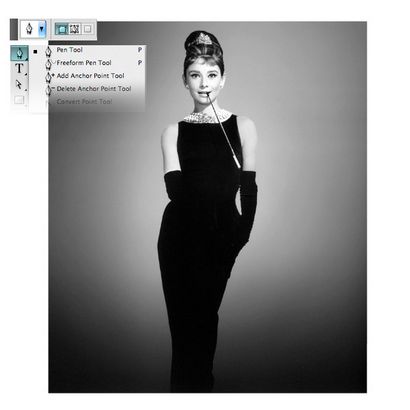
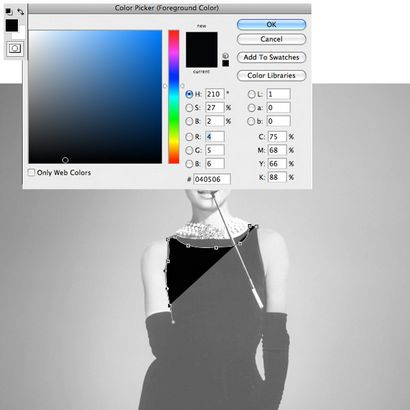
Ich mag meine Maus ziehen und die linke Maustaste gedrückt halten, um meine Kurven zu erstellen. Sie können auch den Punkt umwandeln Tool (Click-and-Hold auf das Symbol des Stift-Werkzeug im Werkzeugfenster auf das Verborgene Point Tool) die Ankerpunkte Sie kurvige machen möchten. Das Convert Point Tool ist praktisch für Ihre Arbeit zu korrigieren und detaillierte Anpassungen Punkte zu verankern.
Dies ist, was ich mit mit dem Zeichenstift-Werkzeug am Ende, um jede Formebene zu erstellen.
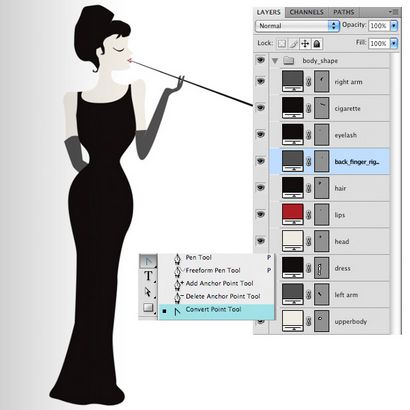
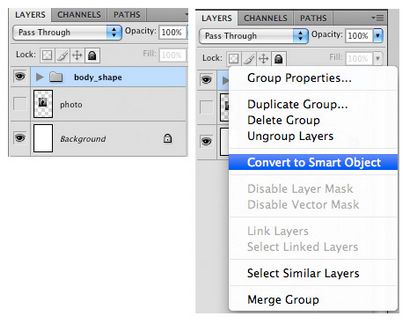
Schritt 4: Ändern der Größe der Silhouette
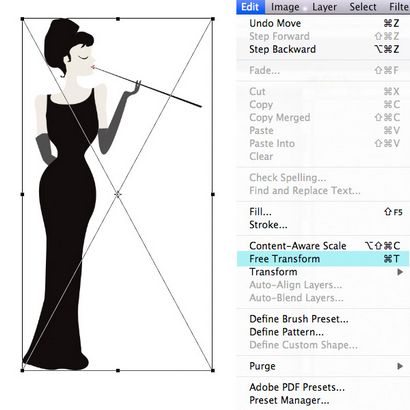
Schritt 5: Erstellen Sie eine Textur für die Silhouette
Downloaden und das Elementar Grunge Texture Pack entpacken. Aufmachen Bild 5.jpg aus der Packung in Photoshop; werden wir dieses Bild verwenden einige Textur unserer Zusammensetzung hinzuzufügen. Abschnitt für anderes Textur-Pack Design-Instruct des Freebies (wie diese und diese) Alternativ überprüfen.
Zuerst müssen wir die Helligkeit und den Kontrast des Texturbildes anzupassen; Lassen Sie uns das tun, indem auf Bild> Einstellungen> Helligkeit / Kontrast gehen.
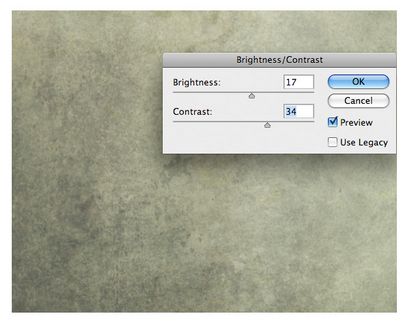
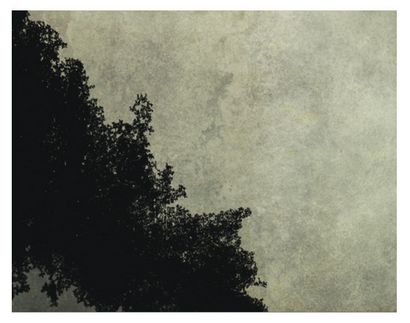
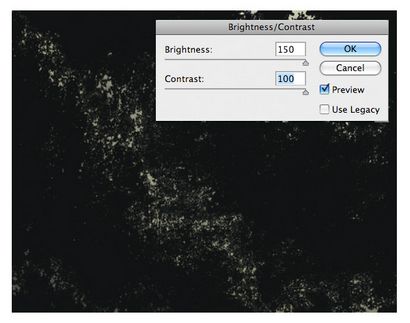
Schritt 6: Tragen Sie die Textur auf die Silhouette
Legen Sie das Texturbild in unser Hauptdokument. Ändern der Größe der Texturbild mit Frei transformieren (Cmd / Strg + T), so dass es die Figur abdeckt.
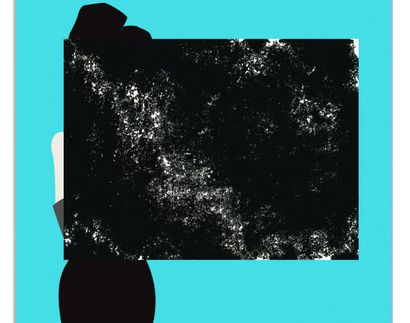
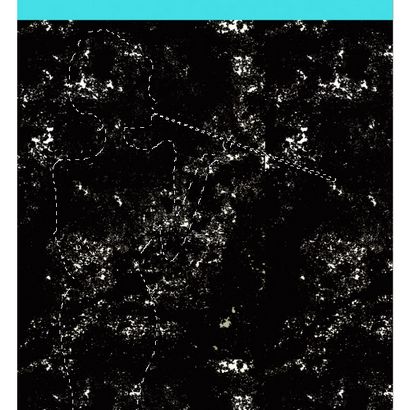
Klicken Sie auf die Texturebene in der Ebenen-Panel durch die aktive Schicht zu machen. Kopieren (Cmd / Strg + C) und Einfügen (Cmd / Strg + V) von der Texturschicht, die in einer neuen Ebene darüber nur mit der Form des Körpers unseres Themas führen. Sie können die Sichtbarkeit der Texturebene wechseln vorübergehend aus dem Ergebnis zu sehen.
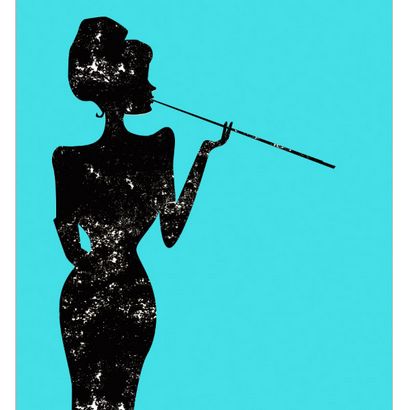
Schritt 7: Ein Hintergrund-Textur-Effekt Erstellen
Duplizieren Sie Ihre Texturschicht aus dem vorherigen Schritt. Auf der doppelten Schicht, gehen Sie zu Bild> Einstellungen> Farbton / Sättigung (Cmd / Strg + U). Bringen Sie die Helligkeit bis +36, so ist die Textur mehr grau.
Weiter finden Sie auf Bild> Einstellungen> Selektive Farbe. Probieren Sie eine weiße Farbe in Ihrer Leinwand. Bewegen Sie das Cyan, Magenta und Gelb Option Schieberegler auf -20 und Schwarz +96 bewegen. Dies wird in Art eines zweifarbigen grau führen. Ich finde es einfacher zu manipulieren Farben über graue Farben später als meine Komposition fortschreitet.
Tipp: Wenn Sie Adobe Photoshop CS3 oder höher haben, gehen Sie einfach auf den unteren Rand der Ebenen-Palette und klicken Sie auf Erstellen neuer Füllschicht oder Einstellungsebene und fügen Sie eine Farbton / Sättigung-Einstellungsebene und selektive Farbeinstellungsebene. Dies gibt Ihnen mehr Kontrolle über Ihre Optionen, und hat den zusätzlichen Vorteil, Sie leicht in der Lage, zu entfernen und die Einstellungsebenen später zwicken.
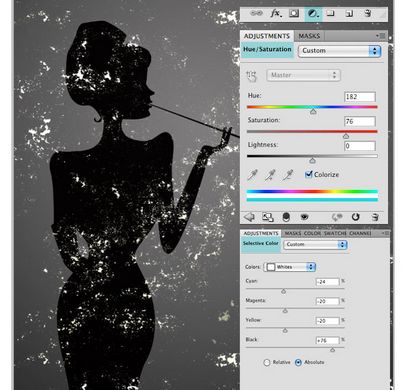
Um die blaue Farbe des Hintergrund hinzufügen, gehen Sie zuerst auf Bild> Einstellungen> Farbton / Sättigung. Im Dialogfenster, überprüfen Sie die Einfärben Option, legen Sie den Farbton auf etwa 182 und die Sättigung auf 76. Stellen Sie die graue Trübung der Texturschicht auf 80%.

Schritt 8: eine Radial Glow auf den Hintergrund hinzufügen
Wählen Sie eine graue Farbe für Ihre Vordergrundfarbe, wechseln Sie in das Verlaufswerkzeug (G) und in der Optionsleiste die Radial Gradient Option wählen, überprüfen Sie die Reverse-Option, und wählen Sie den Vordergrund Transparent Gradienten voreingestellten (die transparent grau bedeuten in diesem Fall) für die Gradienten. Beginnen Sie in der Mitte der Leinwand, und ziehen Sie aus dem Farbverlauf die radiale glow in einer neuen Ebene zu machen, stellen Sie den Mischmodus auf Farbe der Ebene Brennen und die Deckkraft auf 80%.
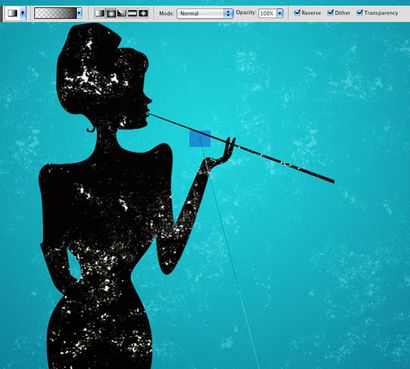
Schritt 9: Erstellen von Schmuck
Lassen Sie uns etwas Schmuck. Zuerst stellen Sie Ihre Vordergrundfarbe auf weiß.
Für die Halskette: Wählen Sie das Werkzeug für abgerundetes Rechteck, und in der Optionsleiste, stellen Sie sicher, dass es eingestellt Schicht zu formen und dass sein Radius bei 10px ist. Zeichnen Sie ein kleines Rechteck mit abgerundeten Ecken durch ihren Hals. Duplizieren, verschieben und transformieren die doppelten Formebene, um die Halskette zu machen.
Für die Krone: Verwenden Sie die Ellipse Werkzeug kleine vertikale Ellipsen zu zeichnen, die die Punkte ragen auf einer Krone darstellen.
Für die Sterne, die den Anschein erwecken, als ob ihr Schmuck funkelnd ist: Verwenden Sie das Stift-Werkzeug (P), um die linke Hälfte des Sterns zu machen, duplizieren, und wählen Sie Bearbeiten> Transformieren> Horizontal spiegeln. Zusammenführen der beiden Schichten einen vollständigen Stern zu bilden. Duplizieren Sie die Stern-Schicht so oft wie Sie die Duplikate benötigen, vergrößern, verkleinern und verschieben Sie sie an geeigneten Stellen.
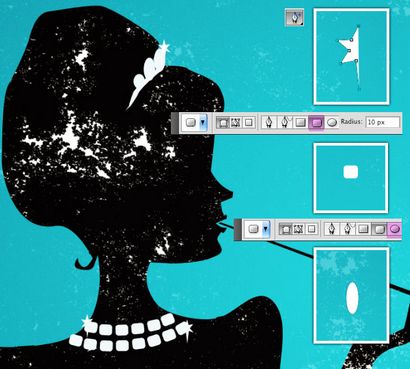
Schritt 10: Erstellen Sie eine vertikale Linie Musterschicht
Als letzter Schritt, eine neue Dimension in unser Stück hinzuzufügen, werden wir eine Musterschicht erstellen. Um zu beginnen, müssen wir ein eigenes Photoshop-Muster erstellen. Erstellen Sie zunächst ein neues Photoshop-Dokument (Cmd / Ctrl + N), die eine 5x10px Leinwand hat.
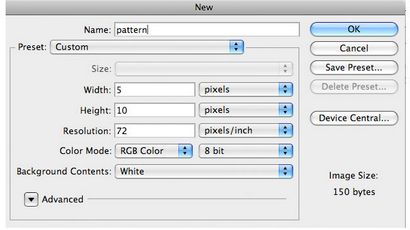
In dem neuen Dokument, machen Sie eine 1px schwarze Linie in der Mitte. Gehen Sie auf Bearbeiten> Muster festlegen, benennen Sie Ihr Muster etwas, das Sie sich erinnern, und drücken Sie OK, um das Muster zu speichern.
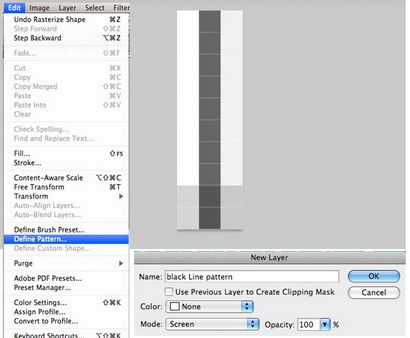
Wechseln Sie nun zurück zu unserem Hauptdokument und dann Schicht weiter zu> Neue Füllebene> Muster. Im Pattern Füllen Dialogfenster wählen Sie das Muster aus dem Dropdown-Menü Pattern-Picker, und nur auf OK klicken unsere vertikalen Linienmuster anzuwenden.
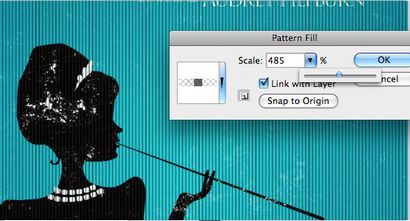
Ändern Sie die Musterfüllung Schicht des Bend-Modus Bildschirm. und verwendet dann Frei transformieren (Cmd / Ctrl + T) maßstäblich nach oben oder unten, wie gewünscht.
Wir sind fertig! Wir haben eigentlich zwei Möglichkeiten für unser Endprodukt, und wir können durch Umschalten der Sichtbarkeit bestimmter Schichten verschiedene Looks nur erzielen. Hier sind die beiden Ergebnisse, die ich kam mit.
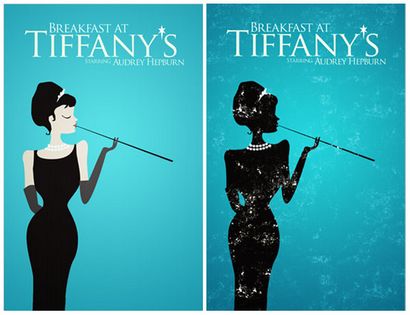
Textur Schichten Off (minimalistischer Look)
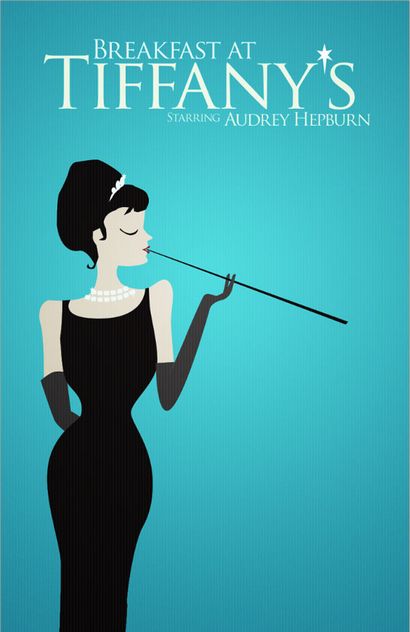
Textur Schichten auf (Strukturierter Blick)